Как экспортировать контакты из Gmail
Опубликовано: 2023-02-22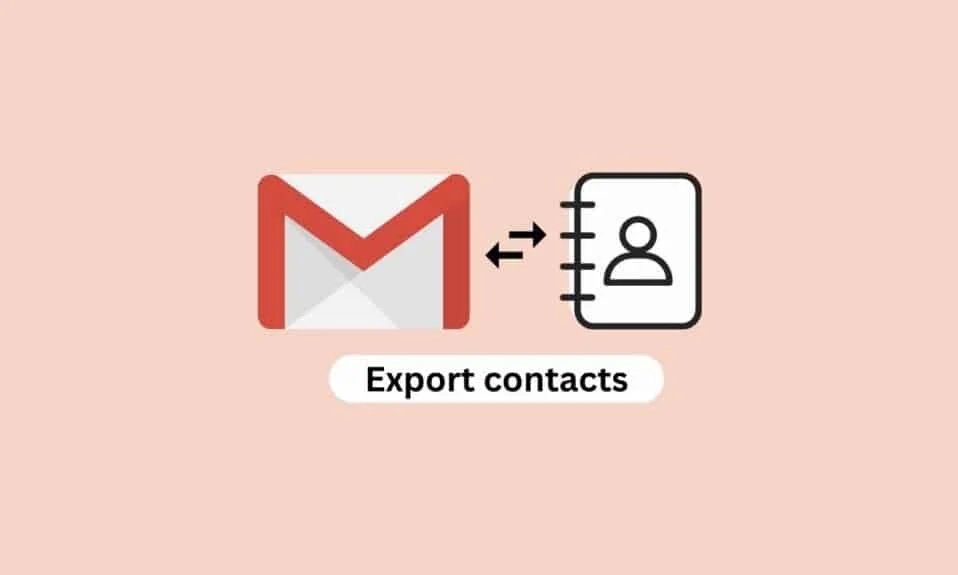
Экспорт контактов из Gmail — важный инструмент для компаний и частных лиц, которым часто необходимо отслеживать большое количество контактов. Функция экспорта контактов Gmail позволяет легко экспортировать все контакты из адресной книги Gmail и сохранять их в любом формате по вашему выбору. С помощью Gmail вы можете экспортировать контакты как в формате CSV, так и в формате vCard, что упрощает перенос ваших контактов в другие приложения или службы. Экспорт контактов из Gmail поможет вам упорядочить и обновить контакты, чтобы вы никогда не упускали возможности связаться с кем-то. С помощью функции «Экспорт контактов» вы можете легко сохранять свои контакты на свой компьютер или другие устройства, гарантируя, что ваша контактная информация всегда будет доступна. Если вы не знаете, как экспортировать контакты из Gmail на свой компьютер, это руководство поможет вам в этом. Вы также узнаете, как загружать контакты из Google. Продолжить чтение, чтобы экспортировать адреса электронной почты из Gmail.
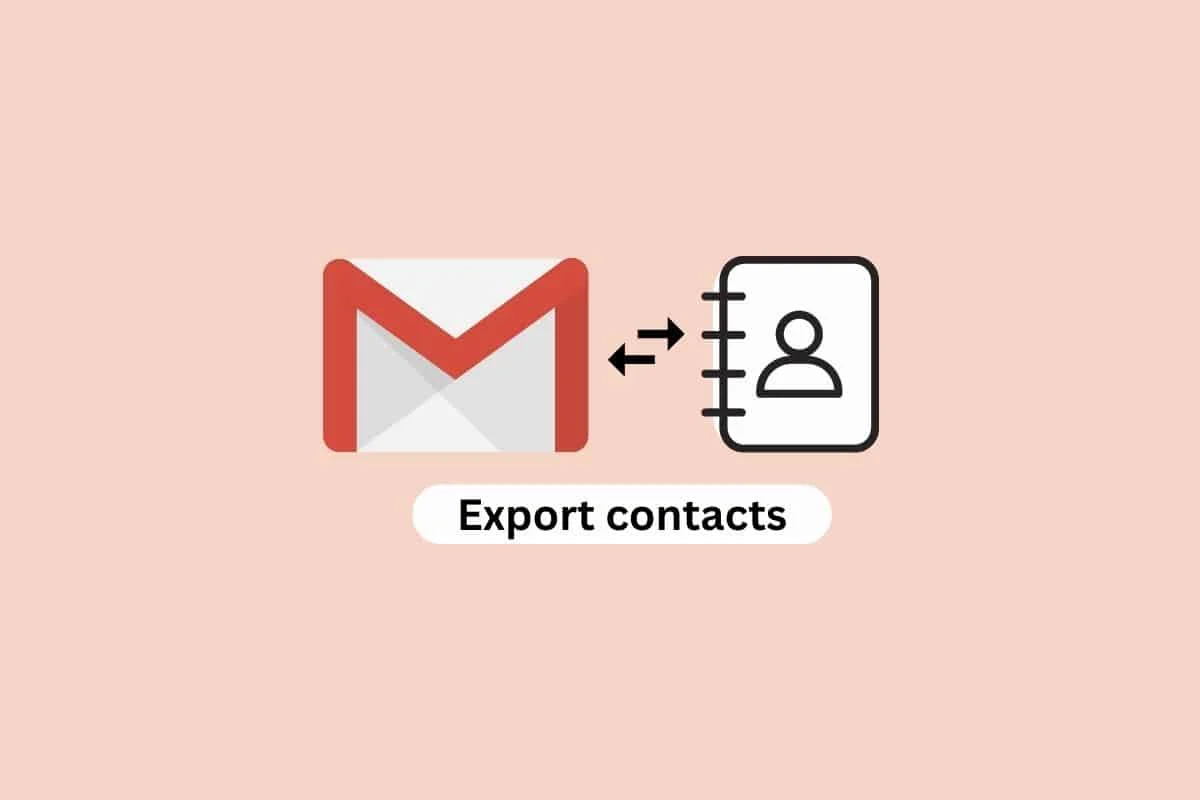
Как экспортировать контакты из Gmail
В этой статье мы подробно показали, как загружать контакты из Google, экспортировать контакты Gmail в Outlook и многое другое.
Где хранятся контакты моего телефона?
Если подумать, то удивительно, что наши телефоны могут хранить все наши контакты в одном месте. Нам больше не нужно носить с собой громоздкую адресную книгу или запоминать все телефонные номера наших друзей. Вместо этого мы просто открываем наш список контактов и ищем человека, которому хотим позвонить. Но задумывались ли вы когда-нибудь, где на самом деле хранятся контакты вашего телефона? Ответ немного сложен, так как зависит от устройства и операционной системы, которую вы используете.
- На устройствах Apple контакты хранятся в приложении «Контакты» на iPhone или iPad. Это приложение связано с вашей учетной записью iCloud, которая хранит всю информацию о ваших контактах в облаке. Таким образом, ваши контакты хранятся в безопасности, и к ним можно получить доступ с любого устройства, подключенного к вашей учетной записи iCloud.
- Если вы используете устройство Android, контакты хранятся в приложении «Контакты». Это приложение связано с вашей учетной записью Google, поэтому вся информация о ваших контактах хранится в облаке. Таким образом, ваши контакты всегда актуальны и доступны с любого устройства, подключенного к вашей учетной записи Google.
- Также возможно хранить контакты на карте памяти вашего устройства. Это отличный вариант, если вы хотите защитить свои контакты и не хотите, чтобы они хранились в облаке. Однако, если вы меняете телефоны, вам нужно будет перенести контакты с карты памяти старого телефона на новую.
Итак, теперь вы знаете, где хранятся контакты вашего телефона. Независимо от того, хранятся ли они в облаке или на карте памяти вашего устройства, вся информация о ваших контактах находится в безопасности и к ней можно легко получить доступ, когда она вам понадобится.
Почему вы хотите экспортировать контакты из Gmail?
Gmail — один из самых популярных почтовых сервисов, доступных на сегодняшний день. Он предлагает ряд функций и преимуществ, включая легкий доступ к контактам, календарям и многому другому. Однако может наступить момент, когда вам нужно будет экспортировать контакты из Gmail и сохранить их в другом месте. Экспорт контактов из Gmail важен по многим причинам. Вы также узнаете, как экспортировать контакты Gmail в Outlook и как экспортировать контакты Outlook в Gmail, но сначала давайте узнаем причину.
- Во-первых, он позволяет создавать резервные копии ваших контактов на случай, если что-то случится с вашей учетной записью Gmail . Если ваш аккаунт взломан или удален, ваши контакты могут быть потеряны навсегда. Экспорт контактов в другое место гарантирует, что вы не потеряете их.
- Экспорт контактов из Gmail также позволяет переключиться на другого поставщика услуг электронной почты . Если вы решите перейти с Gmail на другого поставщика услуг электронной почты, например Outlook или Yahoo, вам потребуется экспортировать свои контакты из Gmail и импортировать их в новый поставщик. Это гарантирует, что ваши контакты по-прежнему доступны, и вам не придется начинать с нуля.
- Наконец, экспорт контактов из Gmail позволяет упорядочить их. Вы можете экспортировать свои контакты в электронную таблицу, где вы можете сортировать и упорядочивать их по своему усмотрению. Это упрощает поиск нужных контактов, когда они вам нужны.
Читайте также: Как удалить адреса электронной почты из автозаполнения Gmail на Android
Шаги для экспорта контактов из Gmail
Экспорт контактов из Gmail — это удобный способ сохранить и создать резервную копию ваших контактов на случай, если что-то случится с вашей учетной записью Gmail. Это также отличный способ перенести ваши контакты на другую службу электронной почты или устройство, если вы переходите на новую. Процесс относительно прост, и для загрузки контактов из Google в файл для безопасного хранения требуется всего несколько шагов. Выполните следующие действия, чтобы экспортировать адреса электронной почты из Gmail.
1. Войдите в свою учетную запись электронной почты Google и щелкните значок приложения Google в правом верхнем углу.
2. Теперь нажмите на опцию Google Контакты .
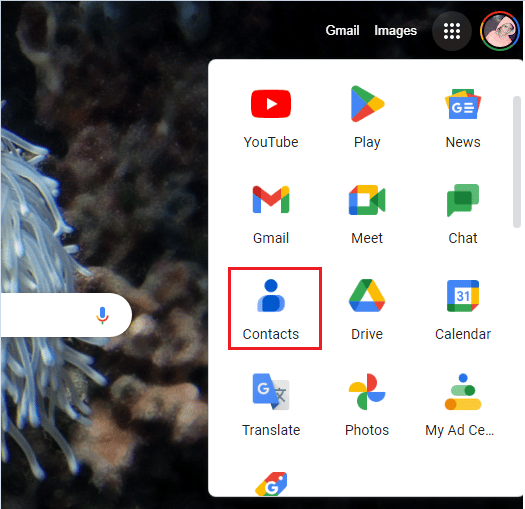
3. На следующем экране выберите Все контакты.
Примечание. Вы даже можете выбрать контакт по отдельности, если не хотите выбирать «Все контакты».
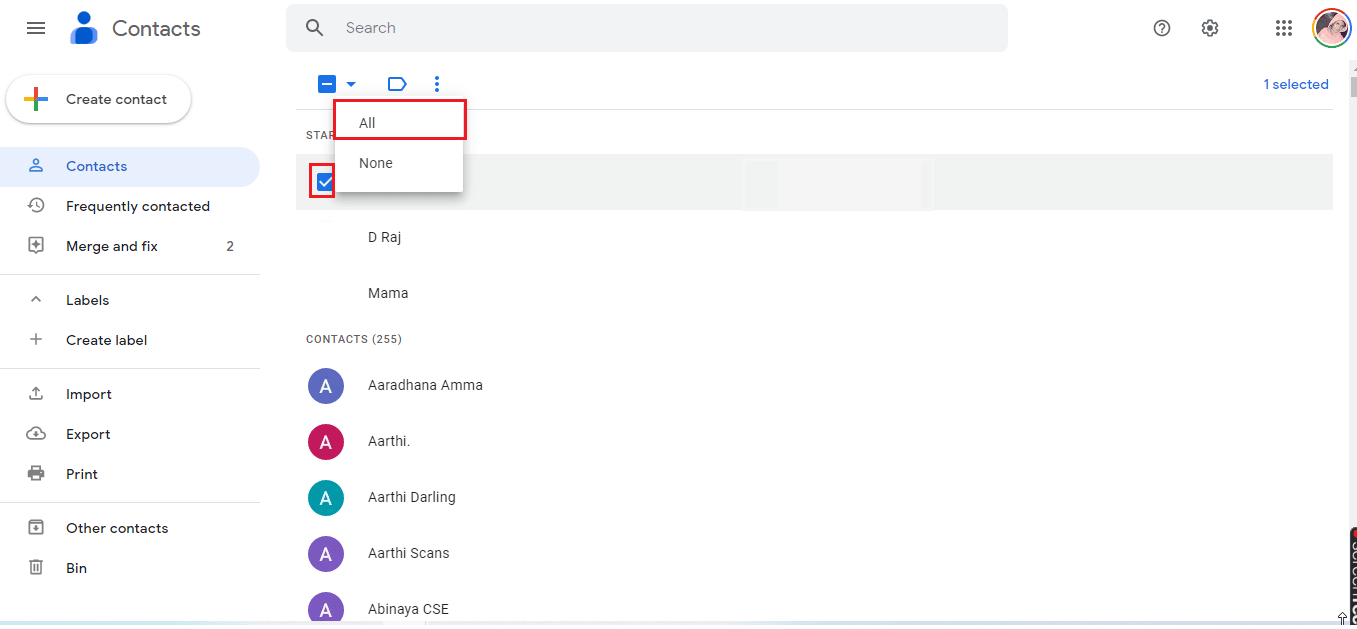
4. Щелкните трехточечный значок в папке «Контакты» и выберите параметр «Экспорт» , как показано на рисунке.
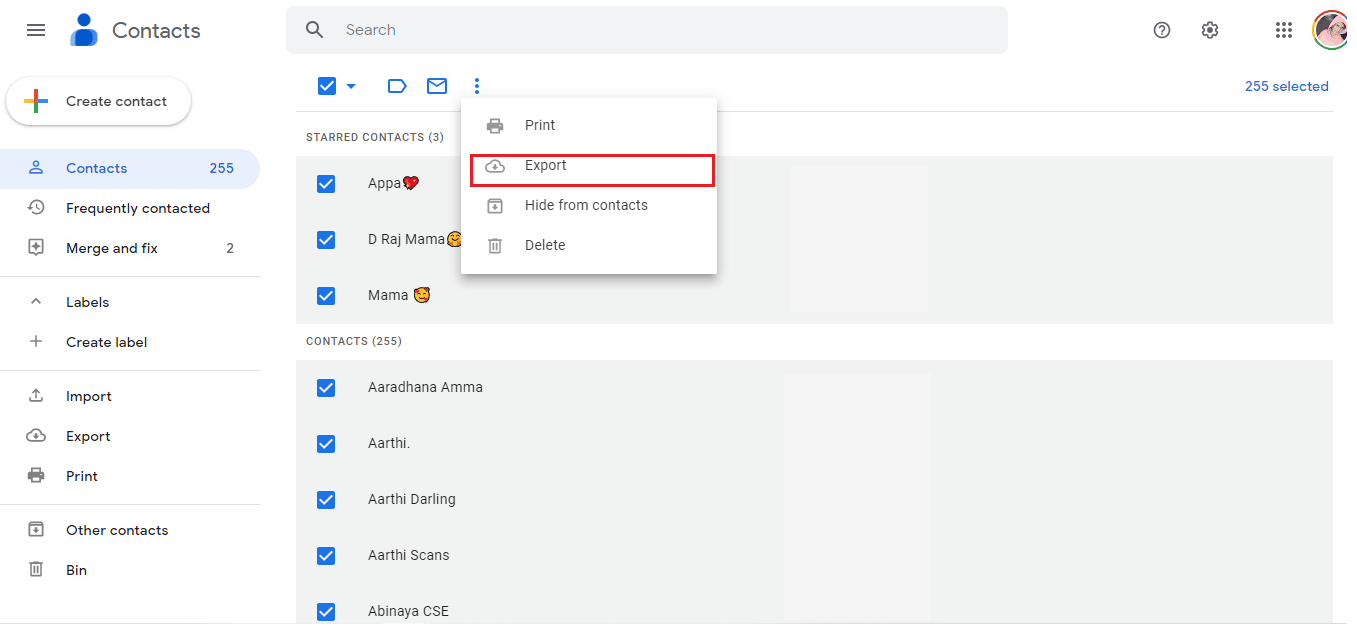
5. В следующем всплывающем окне «Экспорт контактов» нажмите «Выбранные контакты » или «Отдельные контакты» и выберите «GOOGLE CSV».
Примечание. Google CSV: этот формат представляет собой стандартный способ обмена данными между различными приложениями и поэтому идеально подходит для переноса контактной информации с одной платформы на другую. Outlook CSV: это упрощает быстрое создание списков контактов для кампаний по электронной почте или для совместного использования. Файл vCard: vCard — это формат файла для цифровых визитных карточек, который используется для хранения контактной информации.
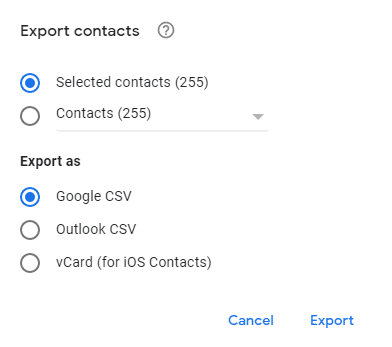
6. Наконец, нажмите кнопку «Экспорт» , чтобы перенести контакты. Теперь загрузка начнется автоматически.
Следовательно, именно так вы можете загружать контакты из Google.
Читайте также: Как преобразовать файл Excel (.xls) в файл vCard (.vcf)?
Как экспортировать контакты Gmail в Outlook
Если вы переходите на Outlook из Gmail, вам необходимо убедиться, что все ваши контакты перенесены. Шаги по экспорту контактов Gmail в Outlook — это простой процесс, как указано ниже.
1. Перейдите в свою учетную запись Gmail и перейдите к контактам Gmail , как вы это делали ранее.
2. Теперь выберите все контакты (или необходимые контакты) и нажмите « Дополнительно» , а затем «Экспорт».
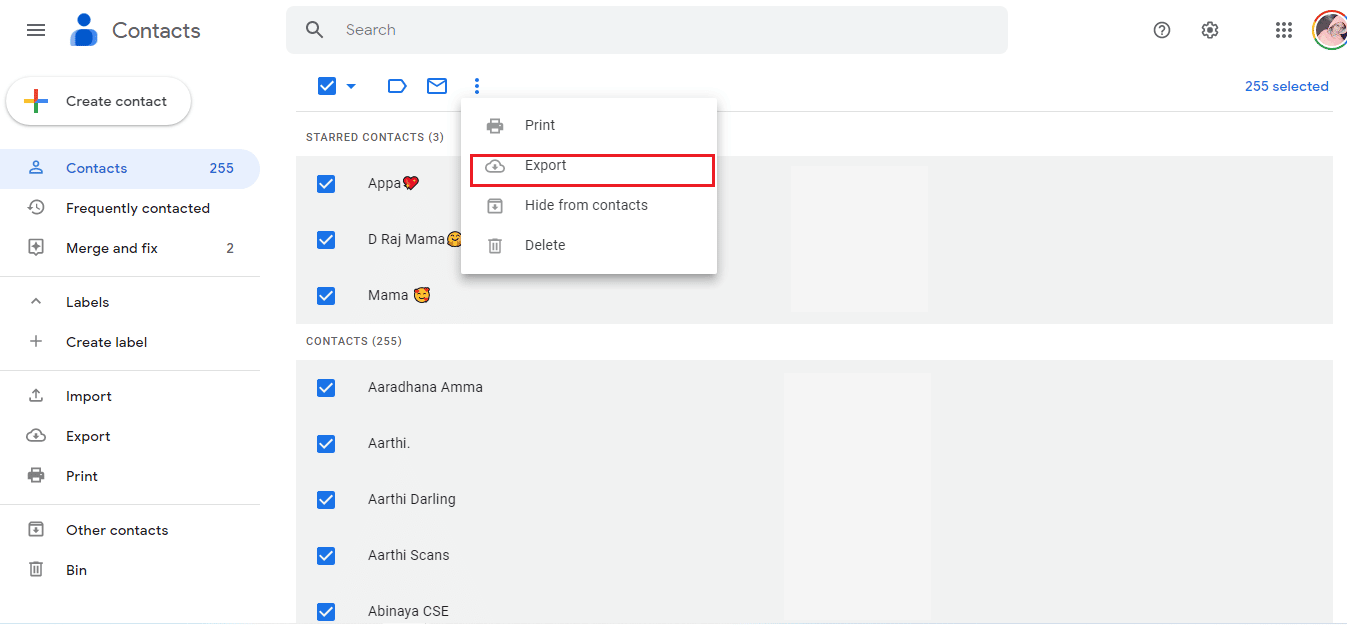
3. Затем нажмите Outlook CSV и нажмите Экспорт .
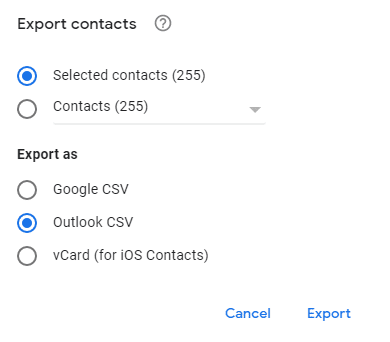
4. Теперь, чтобы импортировать контакты, откройте Outlook и перейдите к «Файл» , а затем «Открыть и экспортировать» .
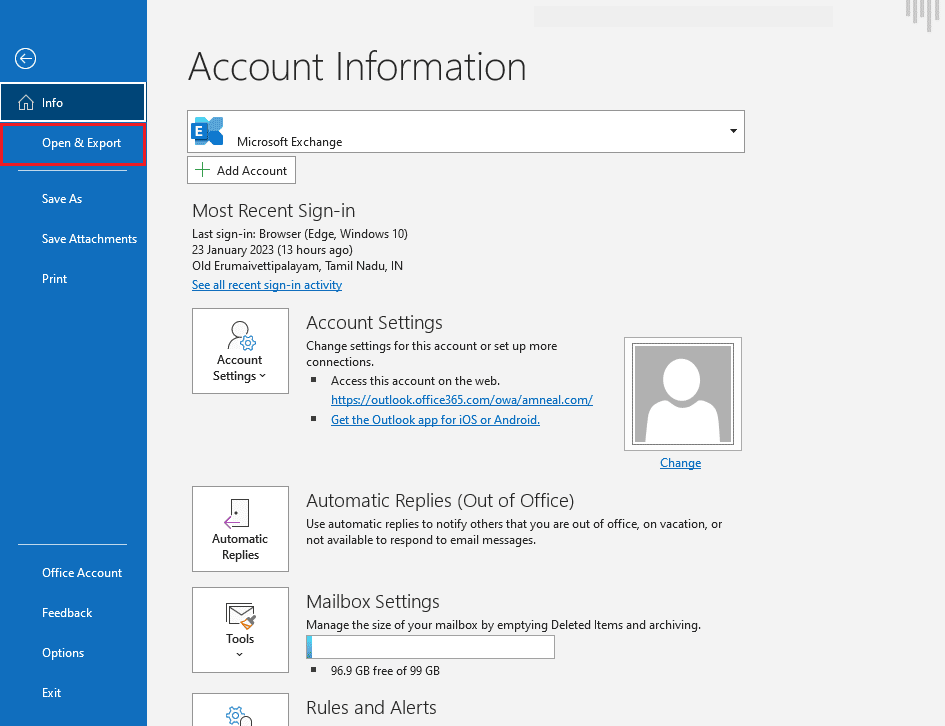

5. Теперь нажмите «Импорт/экспорт ».
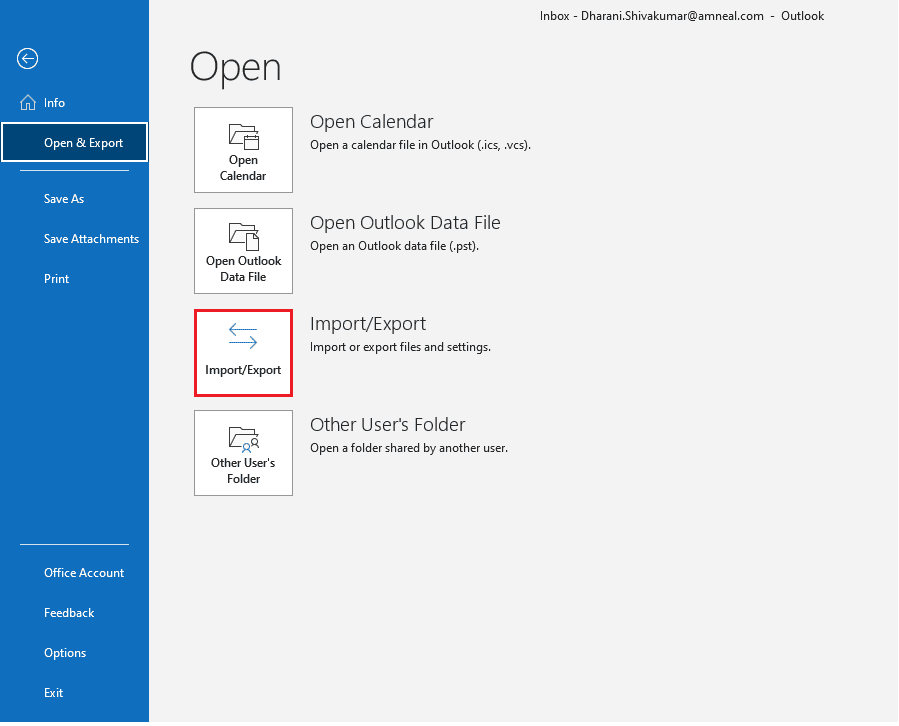
6. Теперь нажмите «Импорт из другой программы или файла» и нажмите « Далее» .
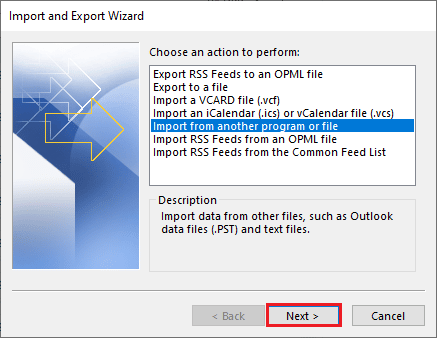
7. Затем нажмите «Значения, разделенные запятыми» и нажмите «Далее» .
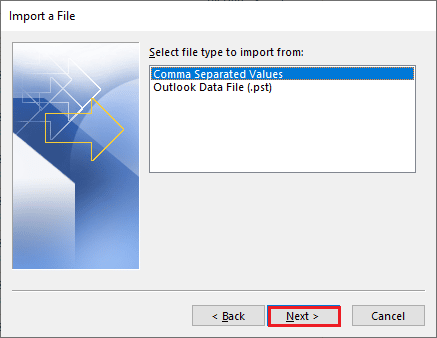
8. Затем с помощью кнопки «Обзор…» перейдите к загруженному CSV-файлу. Затем щелкните один из следующих вариантов:
- Заменить дубликаты импортированными элементами
- Разрешить создание дубликатов
- Не импортировать повторяющиеся элементы
9. Позже нажмите кнопку «Далее» .
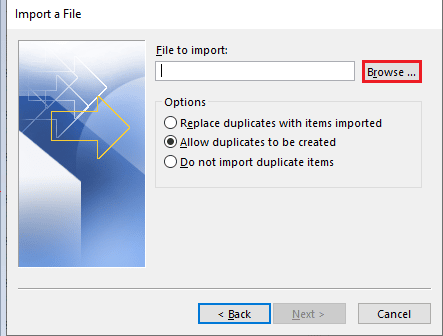
10. Выберите папку назначения в Outlook и нажмите «Далее» .
11. Нажмите кнопку Готово , чтобы завершить процесс.
12. Чтобы просмотреть свои контакты в Outlook, щелкните Адресная книга , щелкните имя своего почтового ящика и щелкните Контакты .
Читайте также: Как восстановить удаленный черновик в Outlook 365
Как экспортировать контакты Outlook в Gmail
Экспорт контактов Outlook в Gmail — это простой процесс, который поможет вам хранить все ваши контакты в одном месте. Всего за несколько кликов, как указано ниже, вы можете импортировать все свои контакты в свою учетную запись Gmail.
1. Откройте Outlook и выберите вкладку «Файл» .
2. Затем нажмите «Параметры» , а затем «Дополнительно».
3. Теперь перейдите на вкладку «Экспорт» и нажмите «Экспорт» .
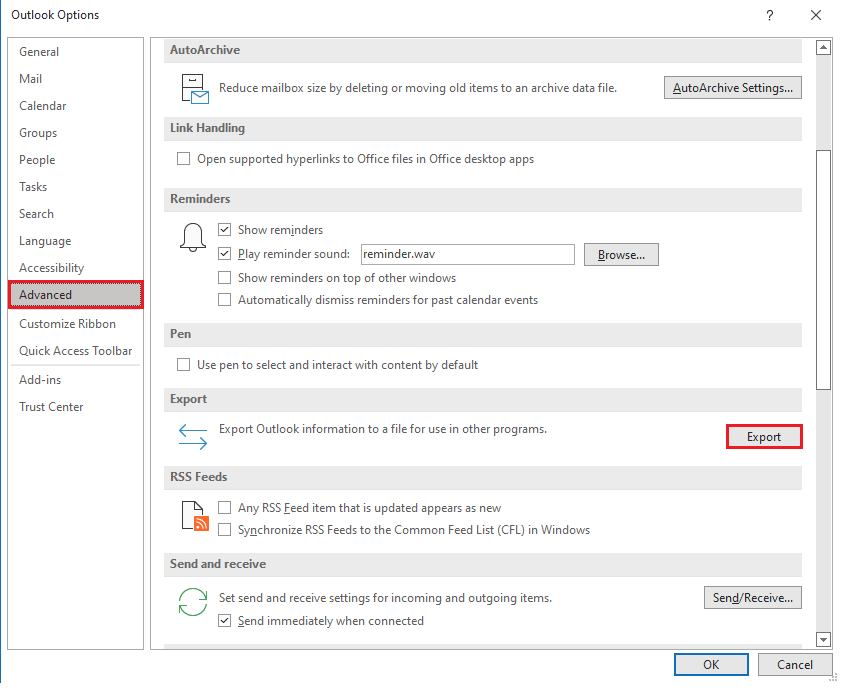
4. В Мастере импорта и экспорта выберите Экспорт в файл и нажмите кнопку Далее .
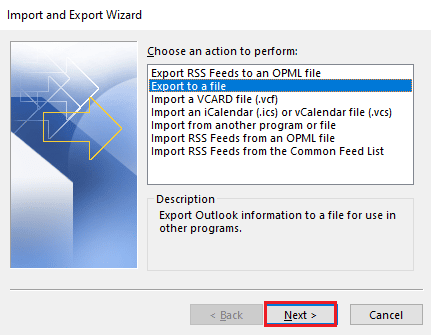
5. Выберите параметр «Значения, разделенные запятыми» (DOS) , а затем нажмите «Далее» .
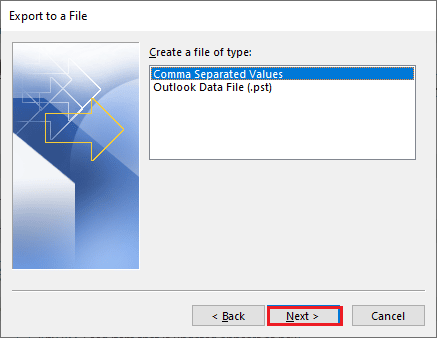
6. Выберите папку контактов, которую вы хотите экспортировать, и нажмите кнопку «Далее» .
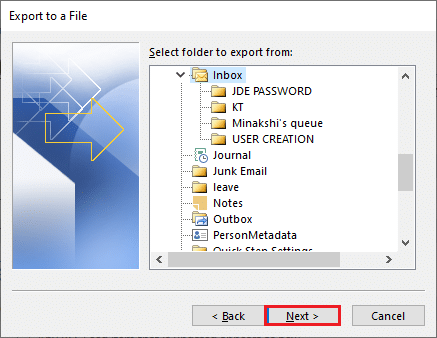
7. Затем выберите место назначения на вашем ПК для временного сохранения файла. Затем нажмите Далее .
Примечание. Вы можете удалить этот файл после импорта контактов в Google Gmail.
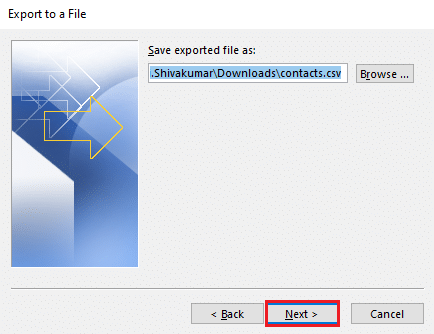
8. Затем нажмите кнопку Готово .
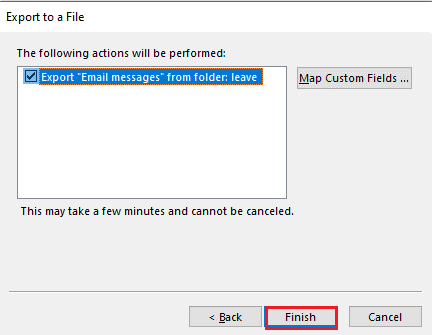
9. Откройте браузер и перейдите к контактам Google.
10. Перейдите в левое меню и выберите параметр «Импорт» .

11. Затем в разделе «Импорт контактов» нажмите «Выбрать файл» .
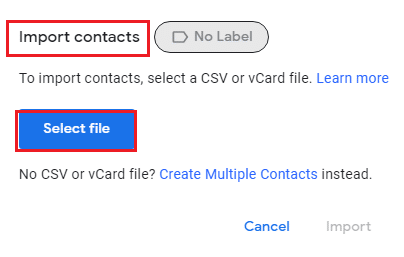
12. Затем выберите экспортированный файл и нажмите «Открыть» .
13. Наконец, нажмите «Импорт» .
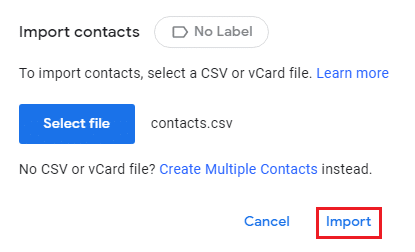
Читайте также: Как архивировать в Outlook 365
Как экспортировать адреса электронной почты из Gmail
Как экспортировать адреса электронной почты из Gmail — это простой процесс, который можно выполнить за несколько минут, как и загрузить контакты из Google. С сохраненным файлом вы можете легко хранить и управлять своими контактами для любых целей. Выполните те же действия, что и при экспорте контактов из Gmail.
Примечание. Чтобы экспортировать адреса электронной почты из Gmail, вы уже должны сохранить контакты вместе с их почтовыми идентификаторами на своем устройстве. В противном случае они не будут отображаться в приложении контактов.
Часто задаваемые вопросы (FAQ)
Q1. Как работают контакты Gmail?
Ответ Контакты Gmail — это функция Gmail, позволяющая хранить контактную информацию людей, с которыми вы общаетесь. Вы можете хранить имена, адреса электронной почты, номера телефонов, физические адреса и другую контактную информацию. Вы можете использовать контакты Gmail, чтобы быстро добавлять людей в свои электронные письма и быстро находить контактную информацию людей, с которыми вы общаетесь.
Q2. Что такое CSV-файл?
Ответ Файл CSV (значения, разделенные запятыми) — это тип текстового файла, в котором табличные данные хранятся в виде обычного текста. Каждая строка файла представляет собой запись данных, и каждая запись состоит из одного или нескольких полей, разделенных запятыми. Эти файлы обычно используются для обмена данными между различными приложениями, а также для импорта и экспорта данных из баз данных.
Q3. Контакты Google автоматически резервируются?
Ответ Нет , контакты Google автоматически не резервируются. Чтобы создать резервную копию контактов Google, вам потребуется воспользоваться сервисом Google Takeout. Это позволит вам экспортировать контакты в файл, который вы сможете скачать и сохранить.
Q4. Могу ли я получить доступ к контактам, автоматически добавленным Gmail?
Ответ Нет , вы не можете получить доступ к контактам, автоматически добавленным Gmail. Однако вы можете получить доступ к контактам, добавленным вручную в свою учетную запись Gmail, и управлять ими.
Q5. Есть ли у меня контакты в Gmail?
Ответ Нет , в Gmail нет функции контактов. Однако вы можете использовать приложение Google Contacts для хранения и управления контактами, которое доступно из Gmail.
Рекомендуемые:
- Как исправить проблему с неработающим Face ID на iPhone
- Как анонимно просмотреть профиль LinkedIn
- Как включить и использовать отслеживание посылок в приложении Gmail
- Как включить темный режим Gmail в Windows 10
В заключение, экспорт контактов из Gmail — это простой процесс, который можно выполнить за несколько простых шагов. Благодаря возможности загрузки контактов из Google пользователи могут легко сохранять свои контакты и создавать резервные копии своих данных. Это полезно как для личного, так и для профессионального использования, поскольку предоставляет простой способ отслеживать контакты для будущего использования. В общем, экспорт контактов из Gmail — это простой процесс, который можно выполнить быстро и легко. Если у вас есть дополнительные вопросы или предложения, оставьте их в разделе комментариев ниже.
